|
Extras - Einstellungen - Elemente auswählen - TAB Allgemein |
|
Unter "Extras → Einstellungen → Elemente auswählen" können im TAB "Allgemein" folgende Einstellungen konfiguriert werden:
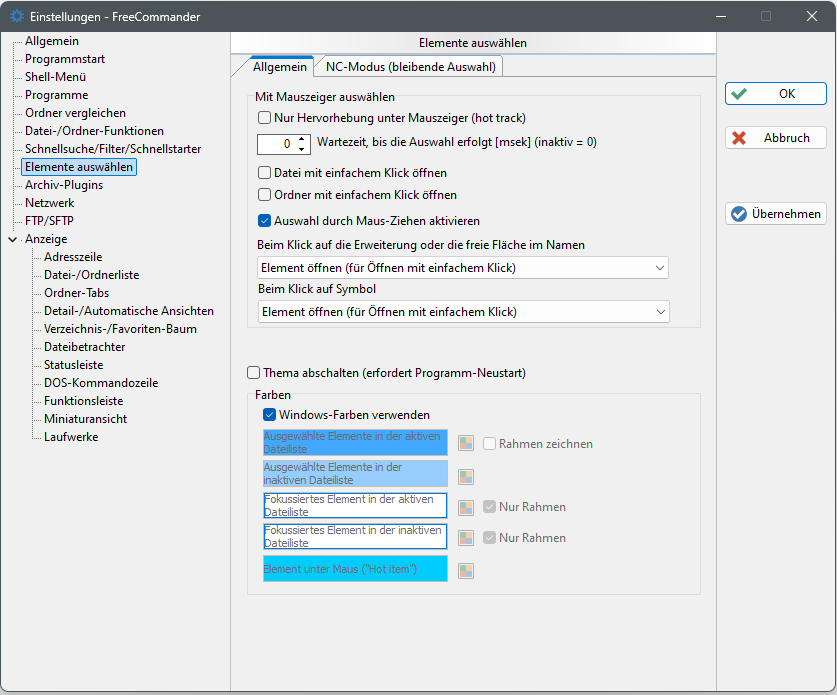
Im TAB "Allgemein" können folgende Einstellungen vorgenommen werden:
Mit Mauszeiger auswählen
Unter "Mit Mauszeiger auswählen" kann eingestellt werden, wie die Elemente mit dem Mauszeiger selektiert werden. Wenn in diesem Bereich keine Einstellung angehakt ist, wird das Element unter dem Mauszeiger nicht zusätzlich hervorgehoben und Ordner und Dateien werden mit Doppelklick geöffnet.
Folgende Einstellungen stehen zur Verfügung:
- Nur Hervorhebung unter Mauszeiger (hot track)
Wenn diese Option angehakt ist, wird das Element, auf dem sich der Mauszeiger befindet, mit Unterstrich und Farbänderung hervorgehoben. Dadurch ist die gesamte Zeile des Elements unter dem Mauszeiger besser von den anderen Zeilen zu unterscheiden. - Wartezeit, bis die Auswahl erfolgt [msek]
In dieser Einstellung kann definiert werden, nach wie vielen Millisekunden das Element automatisch selektiert wird.
Bei der Einstellung von 0 Millisekunden erfolgt keine automatische Selektion. Wenn eine Wartezeit (>0) eingestellt ist, ist die automatische Hervorhebung unter dem Mauszeiger aktiv. - Datei mit einfachem Klick öffnen
Wenn diese Option angehakt ist, können Dateien mit einem einfachen Klick geöffnet werden. - Ordner mit einfachem Klick öffnen
Wenn diese Option angehakt ist, können Ordner mit einem einfachen Klick geöffnet werden. - Auswahl durch Mausziehen aktivieren
Wenn diese Option angehakt ist, können mehrere Elemente durch Aufziehen eines Rahmens mit der Maus folgendermaßen markiert werden: Klick auf den freien Raum rechts von der Liste. Maustaste gedrückt halten und mit dem Mauszeiger über die Namen der zu markierenden Elemente fahren. - Beim Klick auf die Erweiterung oder die freie Fläche im Namen
Hier kann ausgewählt werden was bei dieser Aktion erfolgt:
- Element öffnen (wenn "Datei/Ordner) mit einfachen Klick öffnen" aktiv ist)
- Element auswählen
- Element auswählen: Auswahl durch Maus-Ziehen aktivieren
- Beim Klick auf Symbol
Hier kann ausgewählt werden was bei dieser Aktion erfolgt:
- Element öffnen (wenn "Datei/Ordner mit einfachen Klick öffnen" aktiv ist)
- Element auswählen
Wenn diese Option angehakt ist, wird nicht nur der Name, sondern die ganze Zeile markiert.
Thema abschalten (erfordert Programm-Neustart)
Wenn diese Option und die Option "Windows-Farben verwenden" angehakt sind, wird das fokussierte Element in der Ansicht "Liste" nur durch farbliche Hervorhebung des Elementnamens und nicht der ganzen Zeile markiert. Diese Einstellung wird erst nach Neustart des FreeCommanders wirksam.
Wenn diese Option angehakt ist, werden zur Darstellung von markierten Elementen die in Windows eingestellten Farben verendet.
Farben können nur eingestellt werden, wenn die Option "Windows-Farben verwenden" nicht angehakt ist.
Folgende Farb- und Rahmeneinstellungen können vorgenommen werden:
- Ausgewähltes Element in der aktiven Dateiliste
Für ausgewählte Elemente in der aktiven Dateiliste können (nach Klick auf die Schaltfläche ) Farben für folgenden Zweck bestimmt werden:
) Farben für folgenden Zweck bestimmt werden: - Textfarbe (die hier ausgewählte Textfarbe gilt auch für die ausgewählten Elemente der inaktiven Dateiliste)
- Hintergrundfarbe
- Rahmenfarbe, wenn die Option "Rahmen" angehakt ist.
Wenn die Option "Rahmen" angehakt ist, wird um jede Zelle (in der Zeile eines ausgewählten Elements der aktiven Dateiliste) ein Rahmen gezeichnet.
- Ausgewähltes Element in der inaktiven Dateiliste
Für ausgewählte Elemente in der inaktiven Dateiliste kann (nach Klick auf die Schaltfläche ) die Hintergrundfarbe ausgewählt werden.
) die Hintergrundfarbe ausgewählt werden. - Fokussiertes Element in der aktiven Dateiliste
Für das fokussierte Element in der aktiven Dateiliste können (nach Klick auf die Schaltfläche ) Farben für folgenden Zweck bestimmt werden:
) Farben für folgenden Zweck bestimmt werden: - Textfarbe, wenn die Option "nur Rahmen" nicht angehakt ist. (die hier ausgewählte Textfarbe gilt auch für das fokussierte Element der inaktiven Dateiliste)
- Hintergrundfarbe, wenn die Option "nur Rahmen" nicht angehakt ist.
- Rahmenfarbe, wenn die Option "nur Rahmen" angehakt ist.
Wenn die Option "nur Rahmen" angehakt ist, wird um jede Zelle (in der Zeile des fokussierten Elements der aktiven Dateiliste) ein Rahmen gezeichnet. Außerdem werden dann die Text- und die Hintergrundfarbe nicht berücksichtigt.
- Fokussiertes Element in der inaktiven Dateiliste
Für das fokussierte Element in der aktiven Dateiliste können (nach Klick auf die Schaltfläche ) die Hintergrundfarbe und die Rahmenfarbe ausgewählt werden. Wenn die Option "nur Rahmen" angehakt ist, wird um jede Zelle (in der Zeile des fokussierten Elements der aktiven Dateiliste) ein Rahmen gezeichnet. Außerdem wird dann die Hintergrundfarbe nicht berücksichtigt.
) die Hintergrundfarbe und die Rahmenfarbe ausgewählt werden. Wenn die Option "nur Rahmen" angehakt ist, wird um jede Zelle (in der Zeile des fokussierten Elements der aktiven Dateiliste) ein Rahmen gezeichnet. Außerdem wird dann die Hintergrundfarbe nicht berücksichtigt. - Element unter der Maus ("Hot item")
Für das Element unter der Maus ("Hot item") können (nach Klick auf die Schaltfläche ) Farben für folgenden Zweck bestimmt werden:
) Farben für folgenden Zweck bestimmt werden: - Textfarbe
- Hintergrundfarbe
